Komandinė eilutė „Windows 10“ turi naudingą funkcijąnaudingumo priemonė, vadinama „ipconfig“, leidžianti ieškoti jūsų IP adreso, peržiūrėti tinklo informaciją ir informaciją apie jūsų sistemoje įdiegtas tinklo korteles. IP adresas, kurį jis grąžina, nėra jūsų išorinis IP. Tai yra jūsų vidinis IP, t. Y. Tas, kurį jūsų tinkle paskyrė maršrutizatorius. Jei norite ieškoti savo išorinio IP, galite ieškoti „Kas yra mano IP?“ Ir gausite kitą adresą. Jei jums reikia ieškoti išorinio IP adreso iš komandinės eilutės, tai yra šiek tiek sudėtinga.
„Ipconfig“ programa negali pasakyti, koks yra jūsųišorinis IP yra. Taip yra todėl, kad niekada nesate prisijungę prie interneto. Jūsų maršrutizatorius veikia kaip tarpininkas, todėl šios informacijos negalima ieškoti. Vis dėlto yra paprastas darbas.
Išorinis IP adresas iš komandinės eilutės
Ką jums reikia padaryti, tai ištraukti išorinį IPsvetainė, kuri gali ją pamatyti ir grąžinti informaciją. Jūsų išorinis IP nėra paslėptas nuo svetainių, nebent jį užmaskuosite su „VPN“ sistemoje „Windows“ dėl privatumo, kad visos svetainės galėtų matyti. Triukas yra rasti svetainę, kuri tą pačią informaciją taip pat gali grąžinti „Command Prompt“. Norėdami tai padaryti, paleiskite žemiau pateiktą komandą.
nslookup myip.opendns.com. resolver1.opendns.com
Tai grąžins jūsų išorinį IP adresą, kaip matytipaskelbė opendns.com. „OpenDNS“ iš esmės yra tik tai; atvirą ir nemokamą DNS, kurį galite naudoti, jei norite. Tai svetainė, kuri, kaip ir visos kitos svetainės, gali pamatyti jūsų išorinį IP adresą ir gali parodyti šią informaciją jums.

Yra daugybė kitų svetainių, kurios gali sugrįžtitokią informaciją, ir jūs galite jomis naudotis, jei norite. Jums reikalinga komanda / scenarijus gali būti šiek tiek sudėtingesnis, tačiau vis tiek įmanoma.
Taip pat galite ieškoti savo išorinio IP „PowerShell“. Atidarykite „PowerShell“ ir paleiskite šią komandą;
(Invoke-WebRequest ifconfig.me/ip).Content.Trim()
Tai grąžins jūsų išorinį IP adresą.
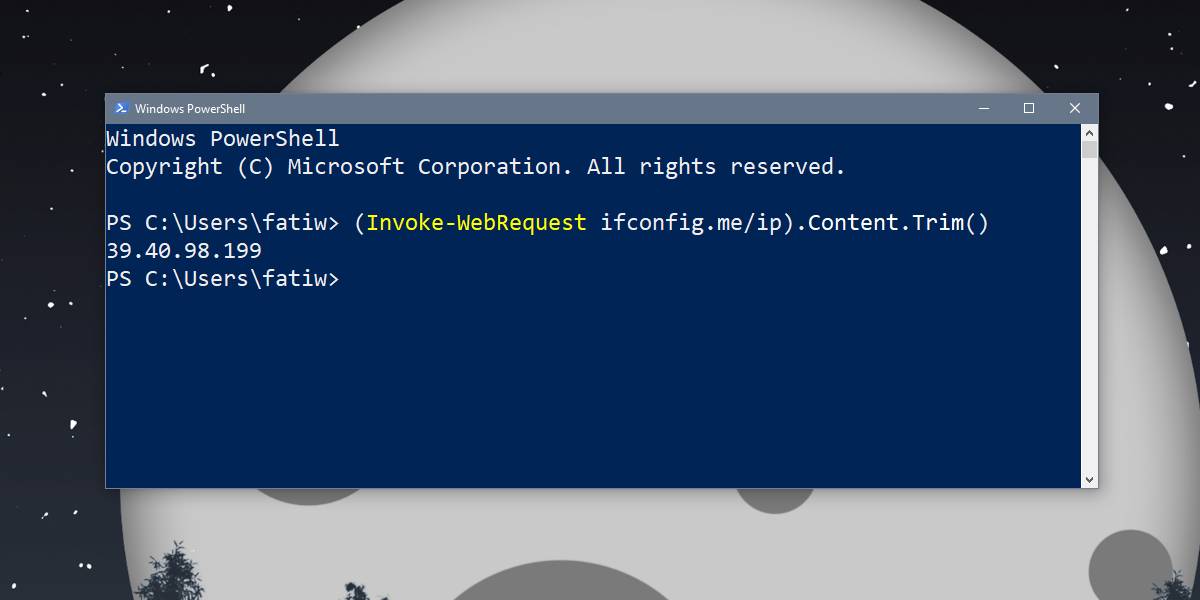
Jei šioje komandoje pastebite klaidų, atidarykite„Internet Explorer“ ir nustatykite numatytuosius nustatymus. Tai būtina, arba komanda „Invoke-WebRequest“ neveiks. Jei pašalinote „Internet Explorer“, galite ją dar kartą įdiegti, įgalinę ją iš papildomų „Windows“ funkcijų. Papildomas funkcijas galite pasiekti naudodamiesi „Nustatymų“ programa ir valdymo skydeliu.
Jei norite peržiūrėti savo išorinį IP adresą iš „Command Prompt“ arba „PowerShell“, jums nereikia administratoriaus teisių.













Komentarai